本ページ内には広告が含まれます
ここではiPadでコントロールセンターをリセットして初期状態に戻す方法を紹介しています。

![]() iPadでコントロールセンターをリセットすることで、コントロールセンター内のコントロールのレイアウトを工場出荷時のデフォルト状態に戻すことができます。
iPadでコントロールセンターをリセットすることで、コントロールセンター内のコントロールのレイアウトを工場出荷時のデフォルト状態に戻すことができます。
『iPadOS18』以降を搭載のiPadでは、コントロールセンター内のコントロールの配置を任意に変更したり、コントロールの追加・削除が可能となりましたが、リセットすることで簡単に初期状態に戻すことが可能となっています。
* iPadでのコントロールセンターのリセットは『iPadOS18.1』以降が必要です。
目次:
![]() iPadのコントロールセンターをカスタマイズする
iPadのコントロールセンターをカスタマイズする
![]() iPadのコントロールセンターをリセットする
iPadのコントロールセンターをリセットする
『iPadOS18』以降搭載のiPadでは、コントロールセンター内のコントロールを任意に移動して配置変更したり、コントロールを追加・削除するなどのカスタマイズが可能となっています。
iPadでコントロールセンターのカスタマイズ画面を表示するには、コントロールセンター内を長押しします。
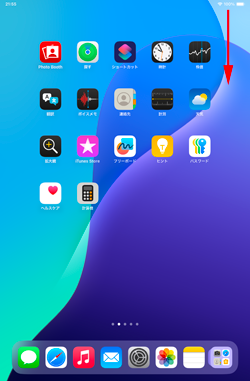
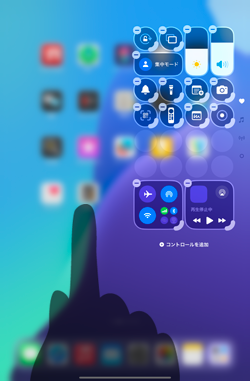
iPadの「設定」アプリからコントロールセンターをリセットします。
1. 設定アプリから「コントロールセンターをリセット」を選択する
iPadのホーム画面から「設定」アプリを起動します。「コントロールセンター」から「コントロールセンターをリセット」をタップします。
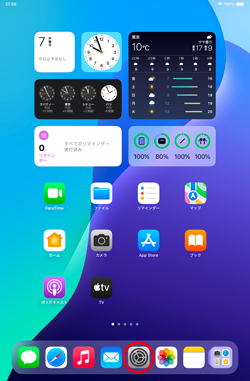
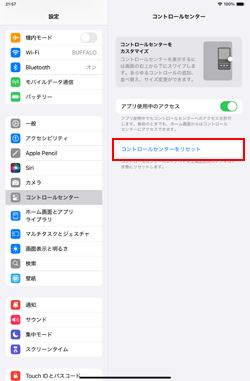
2. iPadでコントロールセンターをデフォルト状態に戻す
確認画面で「コントロールセンターをリセット」をタップすることで、コントロールセンターがリセットされ工場出荷時のデフォルト状態(初期状態)に戻ります。
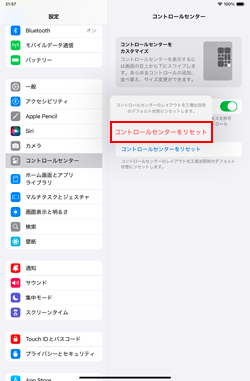
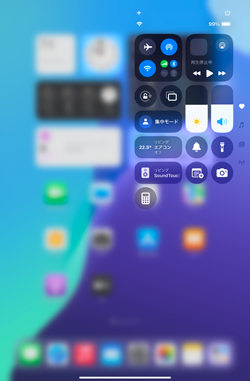
【Amazon】人気のiPhoneランキング
更新日時:2025/12/24 0:00
【最大67%ポイント還元】人気Kindleマンガ
更新日時:2025/12/24 0:00